Como ocultar e mostrar conversas no Bate-papo do Google
Entre outros recursos, como respostas inteligentes e salas, o Google Chat também permite que você oculte suas conversas. Portanto, se você deseja manter um bate-papo privado ou oculto de outras pessoas, pode ocultá-lo da visualização principal até que seja necessário. Veja como você pode facilmente ocultar e mostrar conversas no bate-papo do Google.
Ocultar e mostrar conversas no Bate-papo do Google
Na internet
Para ocultar ou mostrar bate-papos na web ou no aplicativo Google Chat para desktop, siga as etapas abaixo.
- Abra o aplicativo Google Chat em seu computador ou acesse chat.google.com.
- Coloque o cursor do mouse sobre o gato que deseja ocultar.
- Clique nos três pontos ao lado do nome da pessoa e pressione "Esconder uma conversa. '
- O gato agora desaparecerá da sua visualização principal.
- Para ver a conversa, pesquise o nome de uma pessoa ou grupo oculto na barra de pesquisa.
- Depois de pressioná-lo, ele começará a aparecer na lista de bate-papo novamente.
Em um aplicativo Android ou iOS
- Inicie o aplicativo Google Chat em seu Android ou iPhone.
- Abra uma conversa e toque no nome da pessoa / grupo na parte superior.
- Clique aqui em Esconder uma conversa.
- Para ver a conversa, pesquise o nome da pessoa ou grupo na barra de pesquisa.
- Abra o bate-papo, toque no nome da pessoa ou do grupo na parte superior e clique em Ver conversa.
Dica - Ocultar histórico de mensagens (exclusão automática)
Se não quiser acompanhar seus bate-papos, você pode excluí-los automaticamente desativando o histórico de mensagens. Para fazer isso, inicie o aplicativo Google Chat em seu computador e abra um chat. Aqui, ative o controle deslizante com um relógio.
Depois de ativá-lo, seu histórico de mensagens não será mais salvo. Todas as mensagens serão excluídas automaticamente após 24 horas. Se você não tem o aplicativo Google Chat para desktop, pode instalá-lo usando este guia.
pacote
Então, esse foi um guia rápido sobre como você pode ocultar e exibir conversas no Bate-papo do Google. Além disso, também mencionamos como excluir ou desligar automaticamente o histórico de mensagens no Google Chat. Se você tiver alguma dúvida ou dúvida, não hesite em nos contatar através dos comentários abaixo.
Leia também: Como ativar ou desativar as respostas inteligentes no Bate-papo do Google.
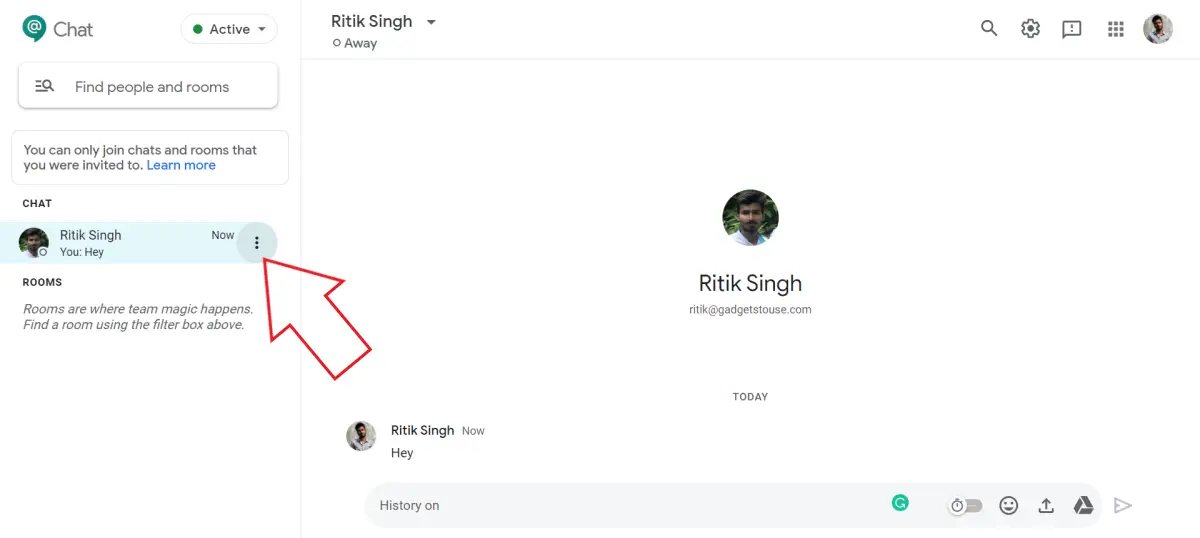
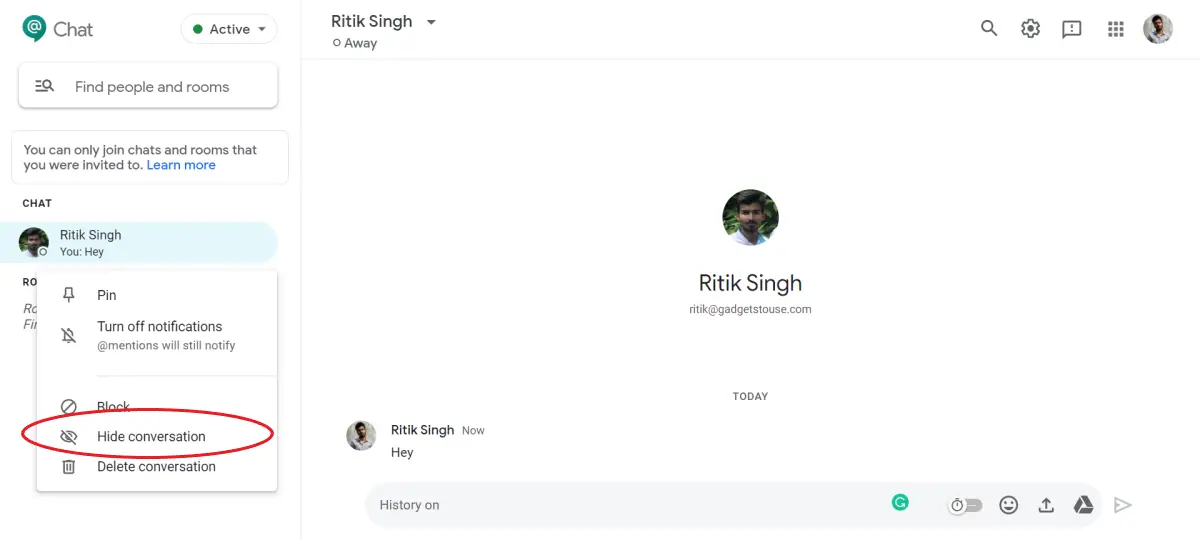
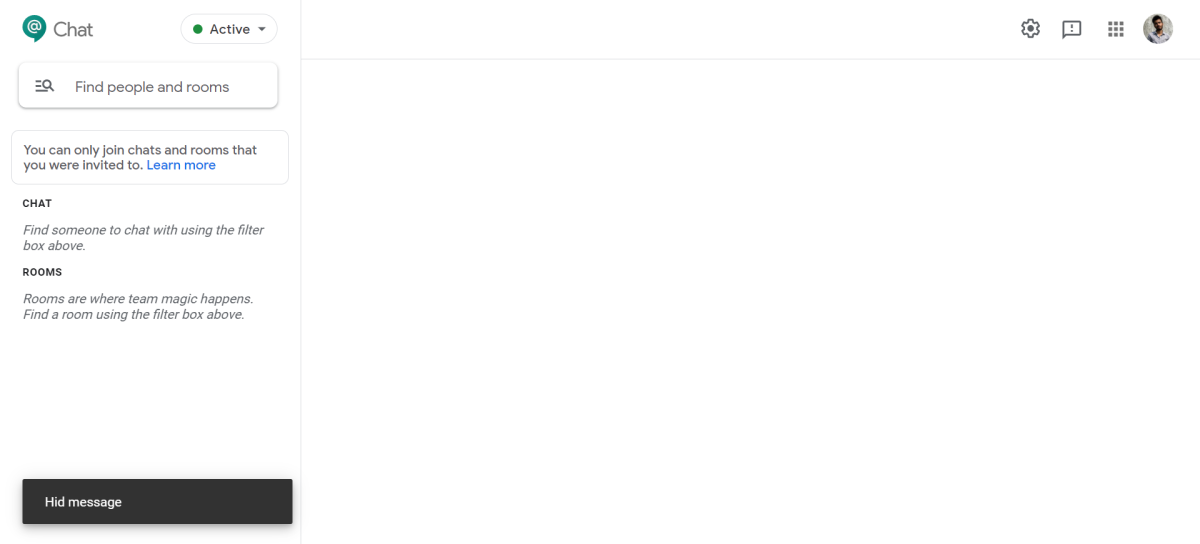
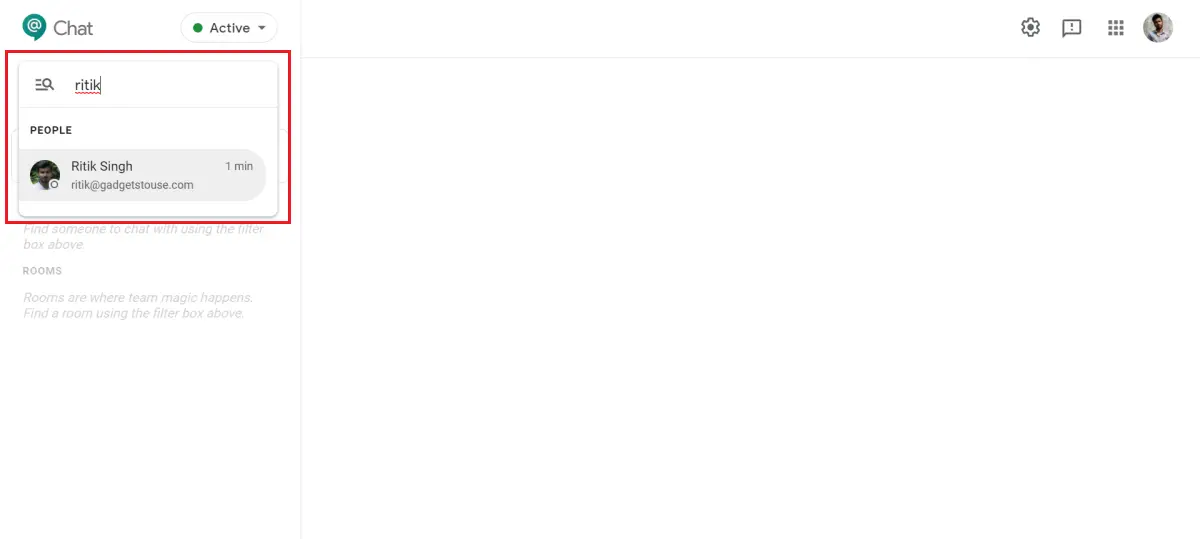
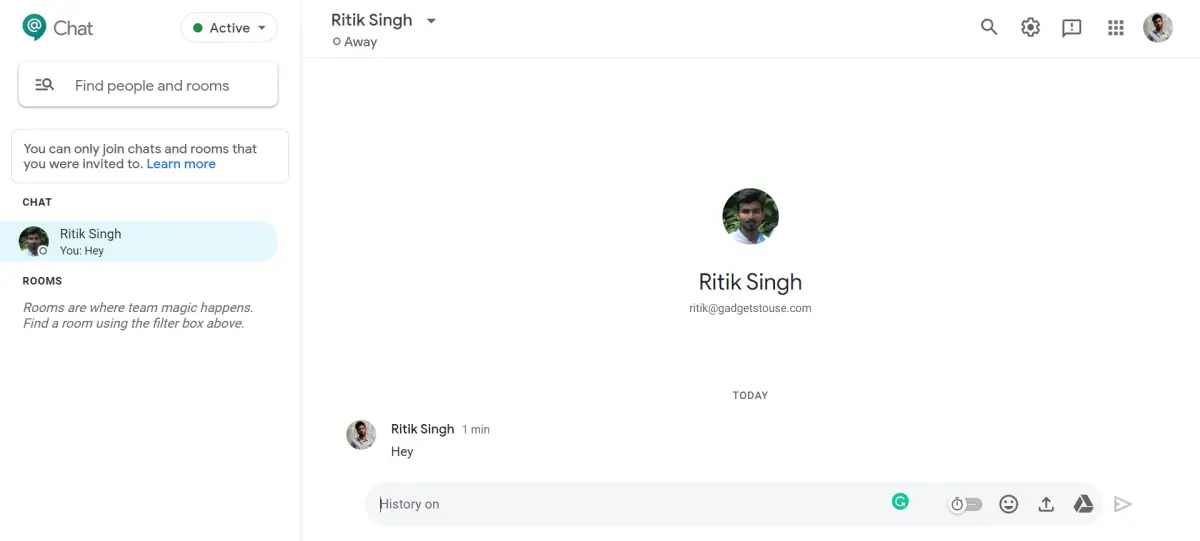
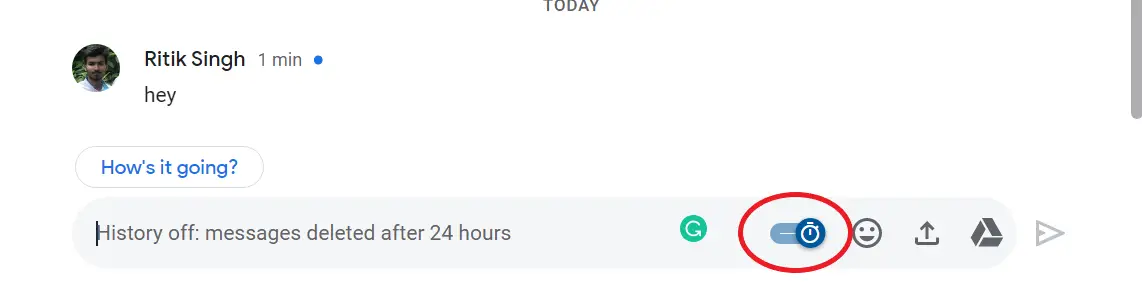
![Instale o Windows 10 no Mac usando um SSD externo [Vídeo]](https://www.neuf.tv/wp-content/uploads/2020/07/Windows-installed-on-an-external-SSD-running-on-MacBook-Pro-768x384.jpg)




